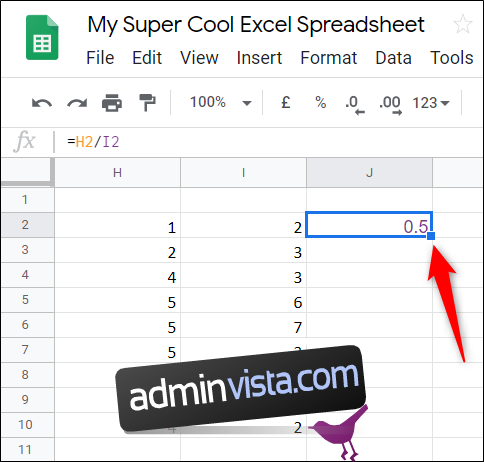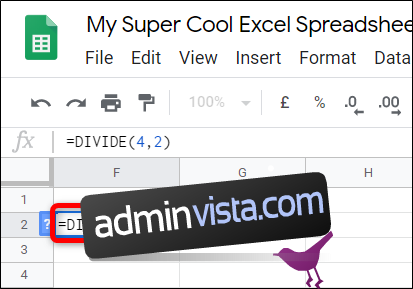Oavsett om du behöver dela statiska heltal eller data från två celler eller hela innehållet i två kolumner, ger Google Sheets ett par metoder som hjälper dig att beräkna kvoten. Här är hur.
Använder DIVIDE-formeln
Starta din webbläsare, gå till Google Kalkylarkoch öppna ett kalkylblad.
Klicka på en tom cell och skriv =DELA(
Obs: Utdelningen är talet som ska divideras och divisorn är talet som ska divideras med.
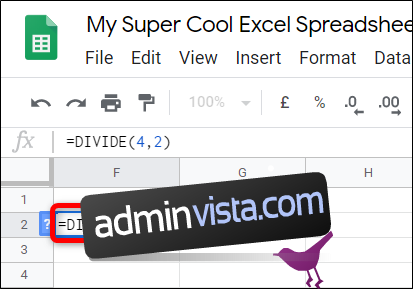 ,
,
Du kan också använda data i en annan cell. Istället för ett nummer, skriv cellnumret så sätter Sheets automatiskt heltal från den cellen på dess plats.
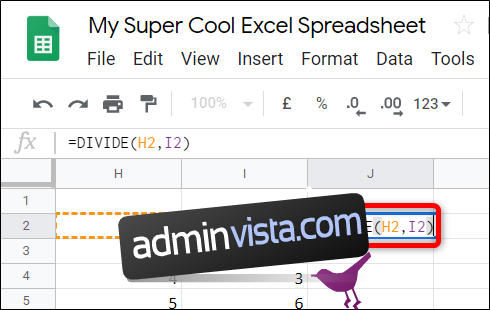
När du har skrivit in siffrorna eller cellnumren, tryck på ”Enter”-tangenten och Sheets kommer att placera resultaten i cellen.
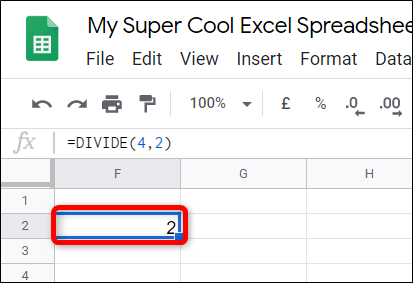
Använda Divide Operand
Den här metoden använder Divide-operanden (/) för att hitta produkten av vissa tal. Den enda skillnaden är att om du har fler än två nummer kan du mata in så många du vill, medan den tidigare formeln är begränsad till två.
Klicka på en tom cell i ditt kalkylark i Google Kalkylark och skriv =
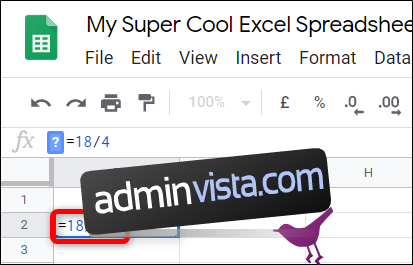 /
/
Precis som tidigare kan du referera till andra celler i kalkylarket. Ersätt endera numret med numret på en cell som innehåller ett nummer.
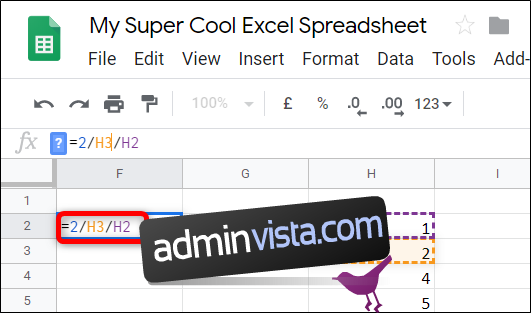
När du har skrivit in siffrorna eller cellnumren, tryck på ”Enter”-tangenten och Sheets kommer att placera resultaten i cellen.
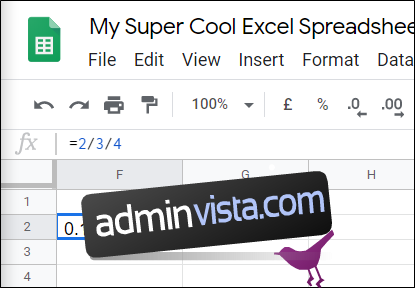
Om du arbetar med en tabell och vill dela upp data från rad 1 och 2 i rad 3, har Google Sheets en snygg funktion som tillämpar formeln på resten av cellerna i rad 3. Den fyller i de återstående cellerna med formeln och resultaten.
Dubbelklicka på den lilla blå fyrkanten och, som magi, fylls resten av tabellen i med produkten av de två siffrorna. Den här funktionen kan användas med båda formlerna, men den fungerar bara när du använder cellreferenser.